Tämä blogi havainnollistaa:
- Mikä on laitehallinta?
- Kuinka päästä Device Manageriin Windowsissa?
- Kuinka käyttää laitehallintaa vianmäärityksessä?
Mikä on laitehallinta?
Laitehallinta on Windowsin sisäänrakennettu työkalu ja Windows-järjestelmän ydinosa. Sitä käytetään järjestelmän laitteistokomponenttien, laitteiden ja niiden ohjainten hallintaan. Laitehallinnan avulla käyttäjät voivat tarkastella järjestelmälaitteita, päivittää ja asentaa ohjaimia, asentaa ja poistaa laitteita ja muita komponentteja sekä tehdä vianmäärityksen.
Kuinka päästä Device Manageriin Windowsissa?
Windows Device Manager -ohjelmaa käytetään eri tavoilla alla kuvatulla tavalla:
- Avaa Laitehallinta Käynnistä-valikosta
- Käytä Laitehallintaa Run Boxista
- Avaa Laitehallinta Ohjauspaneelista
Avaa Laitehallinta Käynnistä-valikosta
Pääset Device Manager -sovellukseen Käynnistä-valikosta etsimällä ensin ' Laitehallinta ' Käynnistä-valikon hakupalkissa. Paina sitten ' Avata ” -vaihtoehto käynnistääksesi Laitehallintatyökalun:

Tässä näet, että olemme käynnistäneet Device Manager -sovelluksen:
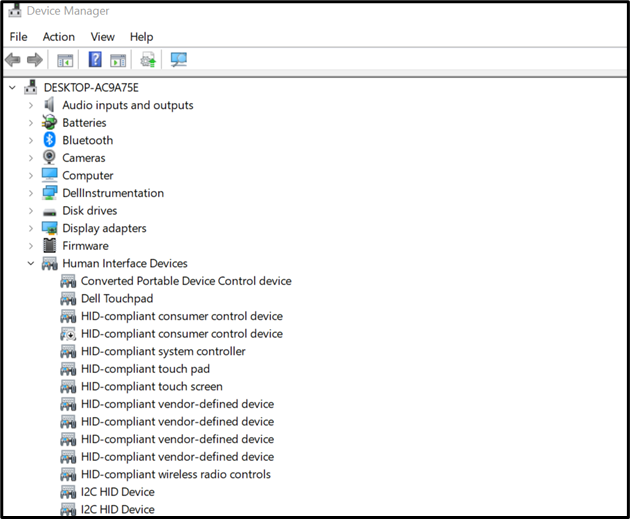
Käytä Laitehallintaa Run Boxista
Avaa laitehallintatyökalu Suorita-ruudusta avaamalla ensin ' Juosta '-laatikko '' Ikkuna + R ”-näppäintä. Etsi sitten ' devmgmt.msc ' korostetussa pudotusvalikossa ja paina ' OK ':

Avaa Laitehallinta Ohjauspaneelista
Avaa laitehallintatyökalu Ohjauspaneeli-sovelluksesta käynnistämällä ensin ' Ohjauspaneeli ”-sovellus Käynnistä-valikosta:

Aseta seuraavaksi ohjauspaneelin kuvakkeen koko suureksi ' Näytä ”-valikko. Napsauta sen jälkeen ' Laitehallinta ”työkalu avataksesi sen:
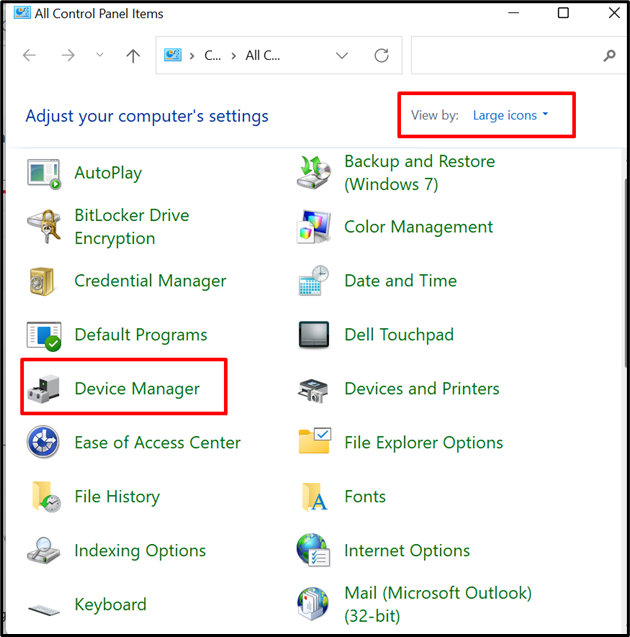
Kuinka käyttää laitehallintaa vianmäärityksessä?
Laitehallintatyökalua käytetään eri tarkoituksiin, kuten laitteiden ja tietojen katseluun, ohjaimen päivittämiseen tai asentamiseen, laitteiden asentamiseen tai asennuksen poistamiseen sekä ongelman vianmääritykseen. Jotkut Laitehallintatyökalujen käyttötavat on lueteltu alla:
- Näytä laitteen ja ohjaimen tiedot
- Päivitä ajurit
- Poista laitteet käytöstä tai ota ne käyttöön
- Poista laitteen asennus ja asenna ne uudelleen Windows Startissa
Näytä laitteen ja ohjaimen tiedot
Jos haluat tarkastella laitteen ja ohjaimen tietoja, käynnistä ensin Laitehallinta-sovellus. Valitse sitten laite näytetystä luettelosta ja avaa sen pudotusvalikko. Sen jälkeen kaksoisnapsauta ohjainta:
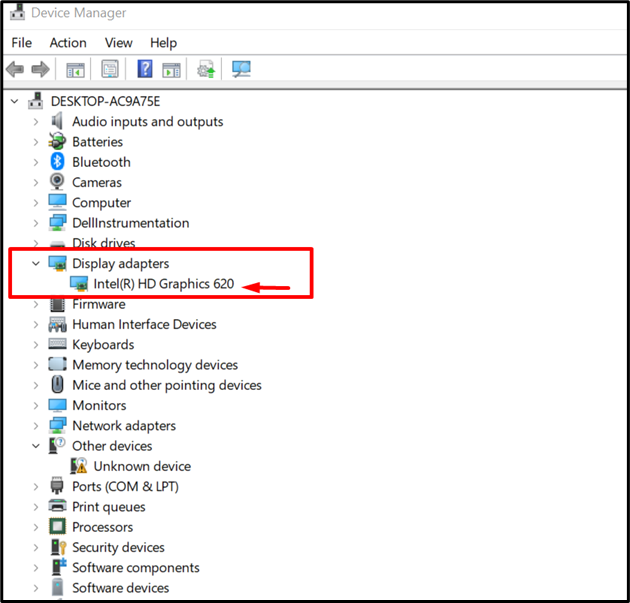
Kohdasta ' Kuljettaja ' -valikosta, napsauta ' Kuljettajan tiedot ” -painiketta nähdäksesi ohjaimen tai laitteen tiedot:
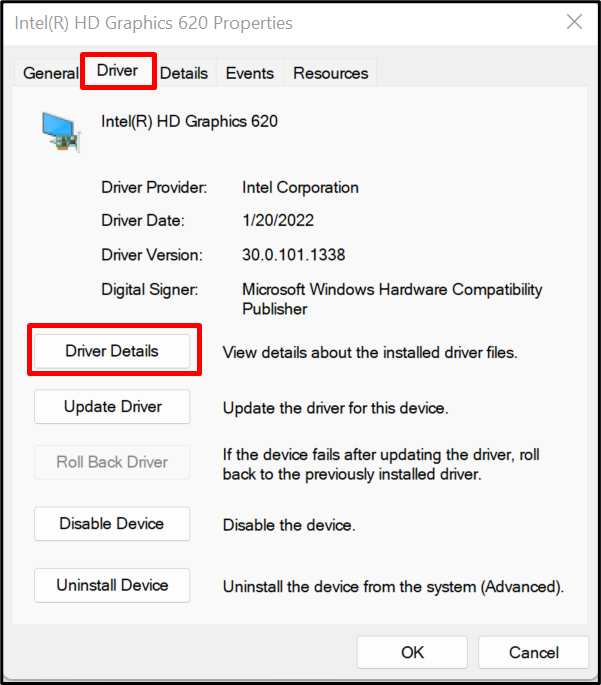
Päivitä ajurit
Joskus järjestelmälaitteet eivät välttämättä toimi kunnolla vanhentuneiden ohjainten vuoksi. Päivitä Windows-ohjaimet avaamalla Laite ' Kuljettajat ' -valikosta kuten edellisessä menetelmässä ja napsauta ' Päivitä ohjain ”-painiketta päivittääksesi ohjaimen:
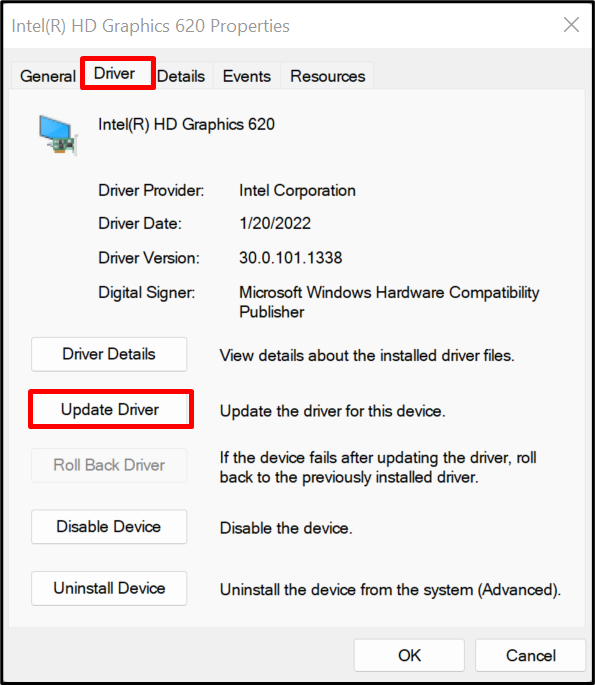
Poista laitteet käytöstä tai ota ne käyttöön
Joskus Windows-käyttäjät saattavat haluta poistaa Windows-laitteet käytöstä tai ottaa ne käyttöön oikein. Tätä tarkoitusta varten voit poistaa laitteet käytöstä tai ottaa ne käyttöön ' Kuljettajat ' -valikosta napsauttamalla ' Poista laite käytöstä / ota laite käyttöön ”-painike:
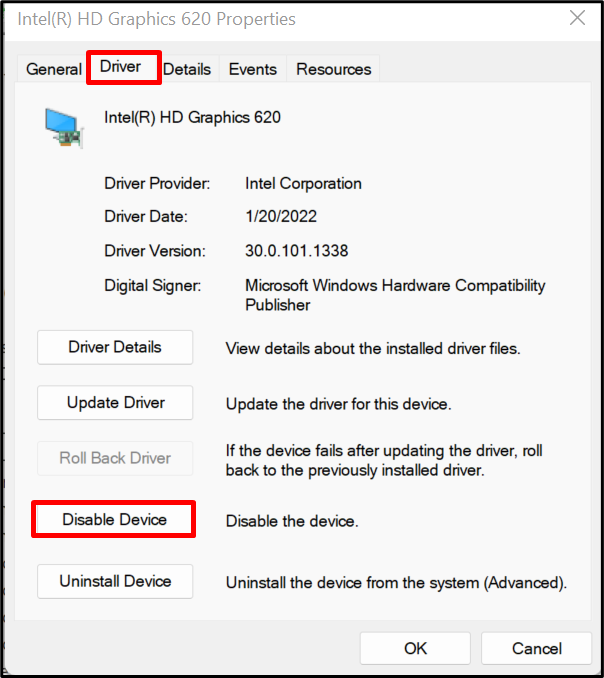
Poista laitteen asennus ja asenna ne uudelleen Windows Startissa
Joskus jotkin laitteet eivät muodosta yhteyttä järjestelmään kunnolla tai eivät toimi. Korjaaksesi tällaiset ongelmat, yritä poistaa laitteen tai ohjaimen asennus napsauttamalla ' Poista laite ' -painiketta kohdan ' Kuljettajat ” valitun laitteen valikko:
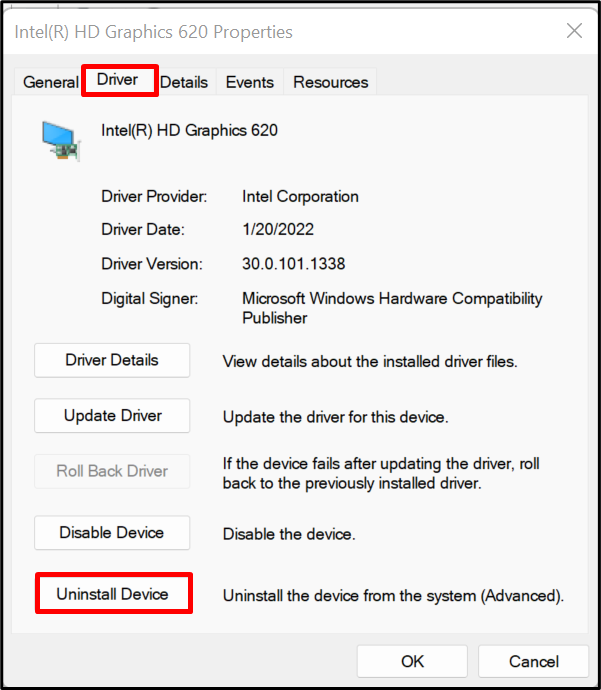
Paina sitten alla korostettua vaihtoehtoa poistaaksesi ohjaimen ja paina ' Poista asennus ”-painike:

Tämän jälkeen käynnistä järjestelmä uudelleen asentaaksesi poistetun laitteen tai ohjaimen uudelleen järjestelmään.
Johtopäätös
Laitehallinta on Windowsin sisäänrakennettu työkalu ja Windows-järjestelmän ydinosa. Sitä käytetään järjestelmän laitteistokomponenttien, laitteiden ja niiden ohjainten hallintaan. Voit käyttää Windows Device Manager -työkalua vianmääritykseen tarkastelemalla ajureiden tietoja, päivittämällä laitteen ohjaimet, poistamalla laitteet käytöstä tai ottamalla ne käyttöön sekä poistamalla laitteet ja asentamalla ne uudelleen Windows Startissa. Tämä viesti on osoittanut, mikä on Device Manager -työkalu ja kuinka sitä käytetään vianmääritykseen.